
Koncept tankih terminalnih klijenata nije nov. Doista, zašto opremiti korisničku radnu stanicu s relativno produktivnim hardverom, steći licencu za OS klijenta, instalirati aplikativni softver, antivirus, osigurati odgovarajuću razinu zaštite radne stanice i podataka ako korisnik obavlja sve svoje operacije na terminalnom poslužitelju, u osnovi bez korištenja lokalnih resursa ( osim perifernih uređaja). U ovom ćemo članku ukratko pregledati domaće rješenje za organiziranje tankih terminalnih klijenata - WTware.
WTware - Ovo je optimizirana distribucija za Linux koja uključuje sve potrebne upravljačke programe i klijente za povezivanje s Windows terminalskim poslužiteljima (rdesktop), Linux (xrdp), Hyper-V VDI, Mac Terminal Server.
sadržaj:
- Ključne prednosti WTwarea:
- Opcije za preuzimanje WTware klijenta
- Instaliranje WTware strane poslužitelja
- Konfigurirajte postavke DHCP poslužitelja
- Konfiguriranje postavki WTWare terminala
- Konfiguriranje i rad s WTWare klijentom
- Konfigurator grafičkog softvera WTware
- WTWare licenciranje i cijene
- nalazi
Ključne prednosti WTwarea:
- Niski zahtjevi za hardverom. WTware može se pokretati na gotovo bilo kojem računalu s najmanje 48 Mb RAM (potrebno 64 MB za optimalne performanse). za Malina pi 2 postoji besplatna verzija WTwarea (http://winterminal.com/en/)
- Tvrdi disk nije potreban za pokretanje klijenta. Podržava mrežno pokretanje i boot s bilo kojeg medija
- Laka instalacija i konfiguracija klijentskog dijela, ne zahtijeva znanje administratora o Linux administraciji
- Centralizirano upravljanje konfiguracijom terminala
- Podrška za širok raspon opreme. Mogućnost prosljeđivanja lokalnih pisača, skenera barkoda i ostalih perifernih uređaja na terminalnu sesiju
- Podrška za daljinsko povezivanje sa terminalnom konzolom servisima tehničke podrške (putem VNC-a)
- WTware je ruski proizvod, što znači da se sva dokumentacija i tehnička podrška vrše i na ruskom.
- Mogućnost istovremenog povezivanja na 4 terminalska poslužitelja (prebacivanje između sesija koristeći Win + 1 - Win + 4 kombinacije)
Razmislite o postupku brzog pokretanja korištenja rješenja WTware za organiziranje radne stanice s tankim terminalnim klijentom u tipičnoj uredskoj mreži.
Opcije za preuzimanje WTware klijenta
Prije postavljanja i korištenja WTwarea, trebate odabrati željeni način preuzimanja tankih klijenata. WTware se može pokrenuti iz gotovo svega, bilo da je to:
- Tvrdi disk
- CD rom
- Flash pogon
- Disketa
- Mrežna kartica s BootROM
U većini slučajeva, poželjno je koristiti mrežno dizanje, kao ovo uvelike olakšava implementaciju i centralizirano upravljanje kupcima. Ovo je vrsta preuzimanja koju ćemo razmotriti.
primjedba. U slučaju da želite povezati pojedinačne klijente iz udaljenih ureda spojenih sporom komunikacijskim kanalima na terminal, možete koristiti dizanje s fizičkih medija za njih. U slučaju da postoji nekoliko klijenata i bilo koji poslužitelj u takvim uredima, trebali biste razmotriti implementaciju vlastitog WTPware TFTP poslužitelja na njemu.Također primjećujemo da web-lokacija proizvođača ukazuje na mogućnost preuzimanja terminala putem HTTP-a, što bi trebalo smanjiti opterećenje TFTP-a s velikim brojem klijenata (više od 300) i poboljšati preuzimanja na sporim i nepouzdanim komunikacijskim kanalima.
Postupak dizanja WTware
Da biste pokrenuli WTware klijent na korisničkom računalu, trebate:
- Preuzmite distribucijske binarne datoteke s poslužitelja (putem TFTP-a) ili lokalnog medija
- Dobivanje mrežnih postavki sa DHCP poslužitelja ili iz lokalnih konfiguracijskih datoteka
- Nabavite konfiguracijsku datoteku s poslužitelja (preko TFTP-a) ili je preuzmite s diska
Instaliranje WTware strane poslužitelja
Započnimo instaliranjem poslužiteljske strane WTware sustava. U našem slučaju je odlučeno da se instalira na DHCP poslužitelj na kojem je pokrenut Windows Server 2012 R2.
Preuzimamo distribucijski komplet sa web mjesta programera - u vrijeme pisanja verzije wtware.5.4.8.ru.exe (226 Mb) i pokrećemo instalaciju.
 Navedite put za instalaciju konfiguracijskih datoteka (prema zadanim postavkama C: \ ProgramData \ WTware) i samog programa (C: \ Program Files (x86) \ WTware).
Navedite put za instalaciju konfiguracijskih datoteka (prema zadanim postavkama C: \ ProgramData \ WTware) i samog programa (C: \ Program Files (x86) \ WTware).
Sljedeći prijedlozi su za odabir WTware usluga za instaliranje:
- ured WTFTP - potreban za preuzimanje putem mreže, održava protokol poziva i omogućuje dijagnosticiranje problema
- ured WTUSBIP - WTware USBIP Initiator usluga koristi se za automatsko povezivanje USB terminalskih uređaja
- usluge WTDHCP - dodjeljuje IP adrese terminima potrebnim za dizanje mreže
 jer koristit ćemo postojeći izvorni DHCP poslužitelj, stoga nećemo instalirati WTDHCP uslugu. Konfiguriranje MS DHCP poslužitelja opisano je u ovom odjeljku..
jer koristit ćemo postojeći izvorni DHCP poslužitelj, stoga nećemo instalirati WTDHCP uslugu. Konfiguriranje MS DHCP poslužitelja opisano je u ovom odjeljku..
Nakon toga od vas će se tražiti da navedete adresu terminalnog poslužitelja na koji će se klijenti povezati (možete ga kasnije promijeniti ili odrediti nekoliko adresa).
Počinjemo s instalacijom.
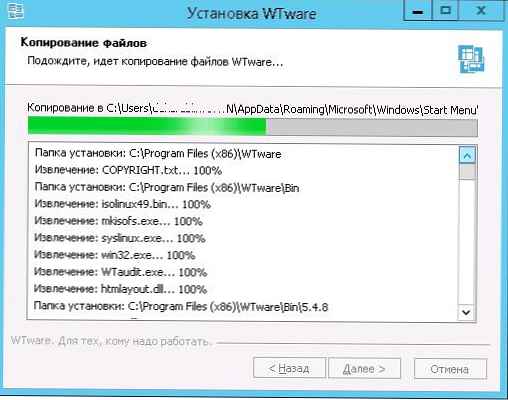
Nakon instaliranja WTWare sustav će imati dvije dodatne usluge:

- WTware TFTP - izvršna datoteka C: \ Program Files (x86) \ WTware \ Bin \ wtftp.exe - koristi lokalni UDP / 69 port
- WTware USBIP inicijator - C: \ programske datoteke (x86) \ WTware \ Bin \ wtusbip.exe - port TCP / 780
Konfigurirajte postavke DHCP poslužitelja
Pretpostavlja se da je DHCP poslužitelj na bilo kojem poslužiteljskom izdanju sustava Windows već implementiran i korišten u našoj mreži. Pokrećemo konzolu za upravljanje DHCP-om (dhcpmgmt.msc) i pronalazimo DHCP zonu koja nas zanima (u našem slučaju naziv zone je Upravitelji). Moramo propisati dodatne postavke zone potrebne za mrežno učitavanje terminala bez diska.
U postavkama zone morate dodatno navesti dva parametra:
- 066 (Naziv hosta poslužitelja za pokretanje sustava) - ovdje je naznačena ip adresa poslužitelja na kojem će raditi TFTP WTware poslužitelj (za nas to odgovara adresi DHCP poslužitelja)
- 067 (Naziv bootfilea) - ovdje je navedena datoteka iz koje se terminal trebao učitavati. Da biste pokrenuli sustav PXE (ako je proizvođač BootROM ugradio u vašu mrežnu karticu ili matičnu ploču), postavite vrijednost parametra 5.4.8 / wtware.pxe . Datoteka wtware.pxe nalazi se u poddirektoriji 5.4.8 korijena tftp poslužitelja (prema zadanom se korijen tftp nalazi u direktoriju C: \ Program Files (x86) \ WTware \ TFTPDROOT \)
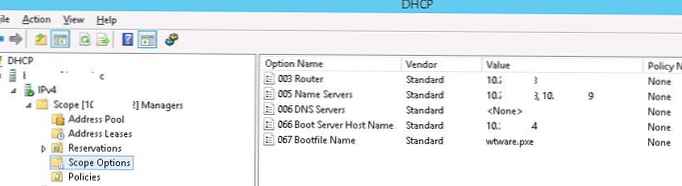 Nakon konfiguriranja ova dva parametra, DHCP poslužitelj klijentu pruža sve potrebne informacije za preuzimanje putem mreže.
Nakon konfiguriranja ova dva parametra, DHCP poslužitelj klijentu pruža sve potrebne informacije za preuzimanje putem mreže.
Konfiguriranje postavki WTWare terminala
Konfiguriranje korisnika WTWare terminala pomoću mrežnog dizanja vrši se pomoću konfiguracijskih datoteka. Konfiguracija klijenta sastoji se od tri datoteke:
- Konfiguracijska datoteka na cijelom sustavu all.wtc (C: \ programske datoteke (x86) \ WTware \ TFTPDROOT \ svi)
- Osobna datoteka konfiguracije config.wtc (pohranjuje se u osobni imenik svakog klijenta, na primjer, identificira se MAC adresom (C: \ Program Files (x86) \ WTware \ TFTPDROOT \ Terminals \ 00.50.56.BB.AD.80)
- Uključite datoteke definirane u datoteci list.wtc
U datoteci all.wtc trebate navesti parametre koji su jednaki za sve terminale.
Na primjer, možete postaviti adrese terminalskih poslužitelja dostupne za povezivanje specificiranjem njihove IP adrese
poslužitelj = 10.24.181.44
ili DNS poslužitelja (pretpostavljamo da klijenti putem DHCP-a dobivaju adresu poslužitelja naziva na mreži)
server = msk-term-1c.winitpro.ru
Ili možete dopustiti korisniku da navede ime terminalskog poslužitelja na koji će se povezati.
server = - novi-
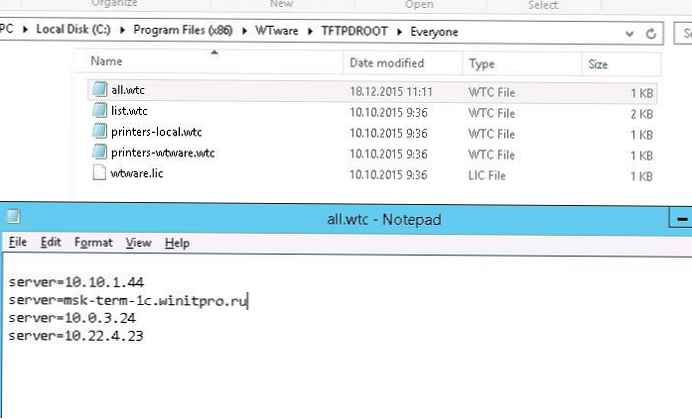
primjedba. Prema zadanim postavkama klijent pokreće RDP klijent, ali moguće je pokrenuti preglednik Google Chrome na tankom klijentu. U tom slučaju klijent mora imati najmanje 512 MB RAM-a, a sljedeći se redovi navode u konfiguracijskoj datoteci (postavit ćemo i adresu proxy poslužitelja za preglednik):
primjena = krom
chrome_proxy = 192.168.1.23: 3128
Da biste odmah mogli otvoriti određenu aplikaciju na terminalnom poslužitelju umjesto radne površine, morate odrediti parametar ljuske u konfiguracijskoj datoteci:
Na primjer, da pokrenete Directum klijent, morate navesti:
shell = C: \ programske datoteke (x86) \ DIRECTUM Company \ DIRECTUM 5.1 \ SBRte.exe -S = msk-drc01 -D = DIRECTUMDB
Pojedinačne konfiguracijske datoteke za svakog klijenta pohranjuju se u direktoriju C: \ Program Files (x86) \ WTware \ TFTPDROOT \ Terminals \. Za svakog klijenta stvara se osobni imenik s njegovom MAC adresom. Upravo u ovom direktoriju klijent će potražiti datoteku config.wtc sa svojom konfiguracijom.
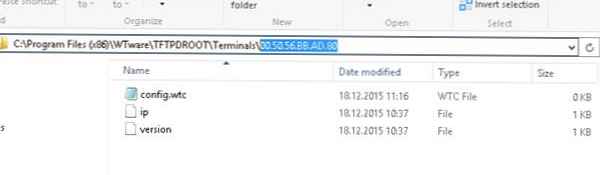
Web lokacija programera nudi više nego detaljne upute o tim i ostalim parametrima konfiguracijskih datoteka.
Konfiguriranje i rad s WTWare klijentom
Dakle, postavljanje dijela poslužitelja je završeno, prijeđimo na postavljanje klijenta. U BIOS-u / UEFI računala koje će se koristiti kao tanki klijent u odjeljku u kojem je konfiguriran postupak nabrajanja uređaja za podizanje sustava, označavamo najveći prioritet za mrežno dizanje iz PXE-a (Network boot, LAN boot).
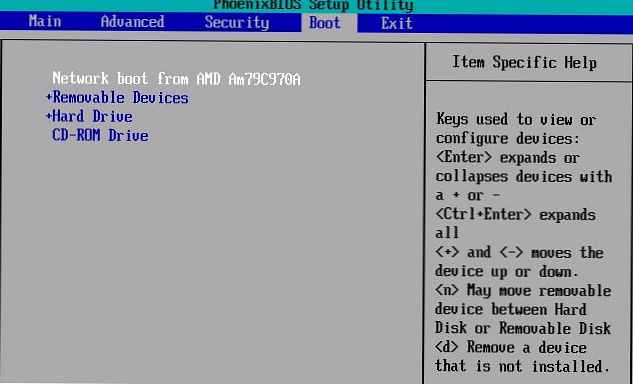 Spremamo promjene i ponovno pokrećemo sustav. Ako je sve ispravno konfigurirano na strani poslužitelja WTware i DHCP, klijent mora dobiti IP adresu od DHCP poslužitelja i, u skladu s parametrima koje konfiguriramo, izvršiti mrežno podizanje s navedenog tftp poslužitelja..
Spremamo promjene i ponovno pokrećemo sustav. Ako je sve ispravno konfigurirano na strani poslužitelja WTware i DHCP, klijent mora dobiti IP adresu od DHCP poslužitelja i, u skladu s parametrima koje konfiguriramo, izvršiti mrežno podizanje s navedenog tftp poslužitelja..
Pri prvom pokretanju možete konfigurirati terminal (F10 - čarobnjak za postavke terminala).
 Od nas će se tražiti da odaberemo upravljački program za video kartice i druge mogućnosti prikaza. Preferirane postavke mogu se spremiti u klijentovu osobnu konfiguracijsku datoteku na poslužitelju. U tom slučaju sljedeći put nećete trebati ručno uređivati postavke zaslona.
Od nas će se tražiti da odaberemo upravljački program za video kartice i druge mogućnosti prikaza. Preferirane postavke mogu se spremiti u klijentovu osobnu konfiguracijsku datoteku na poslužitelju. U tom slučaju sljedeći put nećete trebati ručno uređivati postavke zaslona.
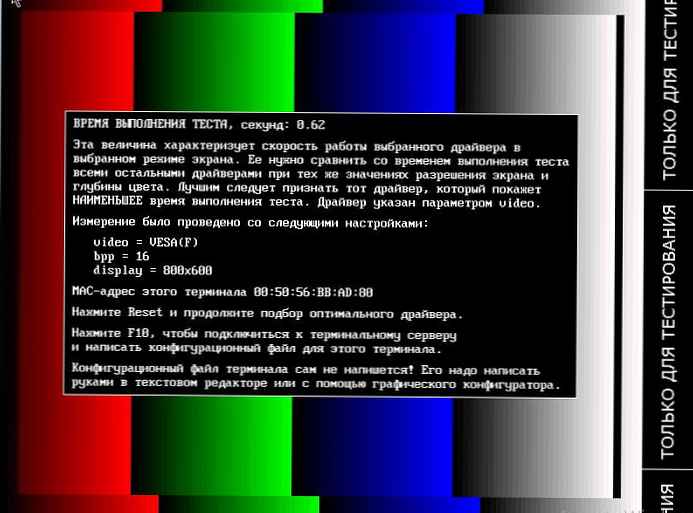 Da biste to učinili, na TFTP poslužitelju u direktoriju C: \ Program Files (x86) \ WTware \ TFTPDROOT \ Terminals \ 00.50.56.BB.AD.80 (direktorij s nazivom koji sadrži MAC adresu klijenta) stvorite datoteku config.wtc, u kojoj postavke klijenta su navedene:
Da biste to učinili, na TFTP poslužitelju u direktoriju C: \ Program Files (x86) \ WTware \ TFTPDROOT \ Terminals \ 00.50.56.BB.AD.80 (direktorij s nazivom koji sadrži MAC adresu klijenta) stvorite datoteku config.wtc, u kojoj postavke klijenta su navedene:
video = VESA (F)
bpp = 16
zaslon = 800x600
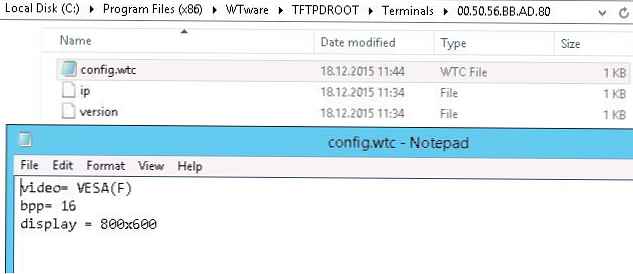 Pri slijedećem pokretanju terminal će se automatski dizati s tim parametrima.
Pri slijedećem pokretanju terminal će se automatski dizati s tim parametrima.
Ako je adresa konfiguracijskog poslužitelja navedena u konfiguracijskoj datoteci, WTWare klijent automatski pokreće RDP vezu. Ostaje se prijaviti na poslužitelj i radna površina će se otvoriti pred nama.
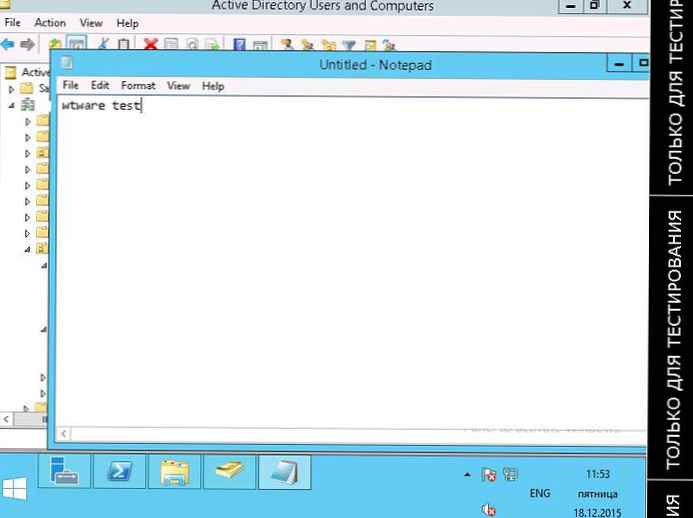 Ako konfiguracijska datoteka pruža mogućnost neovisnog odabira terminalnog poslužitelja, klijent to može odrediti ručno.
Ako konfiguracijska datoteka pruža mogućnost neovisnog odabira terminalnog poslužitelja, klijent to može odrediti ručno.
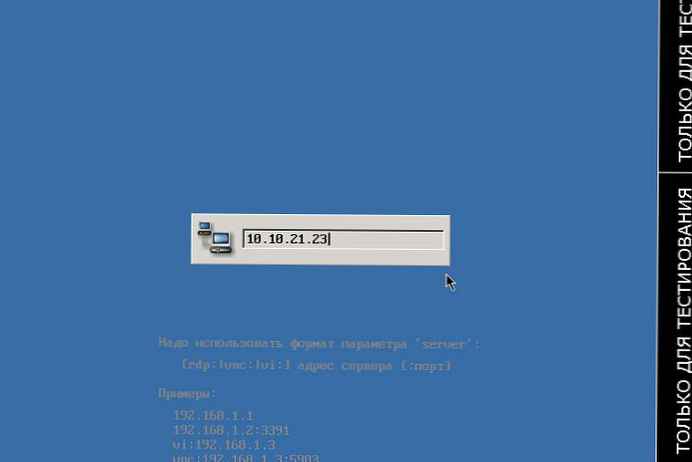 Za dijagnosticiranje rada klijenata, na svakom terminalu funkcionira mali web poslužitelj. Da biste otvorili dijagnostičku stranicu, jednostavno upišite ip adresu klijenta u preglednik. Na web stranici koja se otvori možete vidjeti trenutne postavke klijenta, stanje njegovih komponenata, zapisnika, gumba za isključivanje / ponovno pokretanje klijenta itd..
Za dijagnosticiranje rada klijenata, na svakom terminalu funkcionira mali web poslužitelj. Da biste otvorili dijagnostičku stranicu, jednostavno upišite ip adresu klijenta u preglednik. Na web stranici koja se otvori možete vidjeti trenutne postavke klijenta, stanje njegovih komponenata, zapisnika, gumba za isključivanje / ponovno pokretanje klijenta itd..
Pristup ovoj stranici prema zadanim postavkama je neograničen. Da biste se omogućili povezivanju s web poslužiteljem samo s određene adrese, morate odrediti liniju u konfiguracijskoj datoteci:
httpd = 10.10.1.55, 10.10.1.56
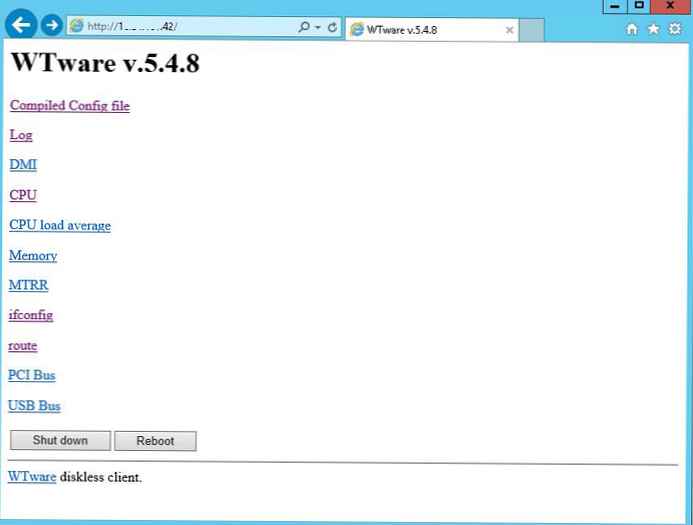
Konfigurator grafičkog softvera WTware
Osim upravljanja kroz tekstualne konfiguracijske datoteke, moguće je kontrolirati postavke sustava i korisničke terminale iz zasebne grafičke aplikacije - WTware konfigurator (C: \ Program Files (x86) \ WTware \ Bin \ win32.exe), što omogućava praktičniji rad s tekstualnim datotekama konfiguracije.
 Zašto možete koristiti ovaj uslužni program:
Zašto možete koristiti ovaj uslužni program:
- Upravljanje općenitim postavkama klijenta (all.wtc datoteka)
- Upravljanje osobnim postavkama klijenata. Na primjer, uslužni program može spremiti trenutne postavke video načina na klijentu u datoteku config.wtc konfiguracijske datoteke (nije potrebno ručno uređivati datoteku).
- Mogućnost praktičnog pregledavanja, dodavanja i brisanja svih mogućih parametara konfiguracijskih datoteka.

- Pogledajte zapise klijenta i spojite se na njihovu konzolu
- Održavanje predložaka s tipičnim terminalnim parametrima
- Izrada zaslona i veza s terminalnim poslužiteljima
- Upravljanje licencama
- Upravljanje ugrađenim postavkama DHCP poslužitelja
- Izrada CD / USB medija za pokretanje za klijentske stanice
- Izrada CD-a za podizanje sustava za Raspberry Pi
U velikoj većini slučajeva je poželjno korištenje konfigurator-a za ručno uređivanje konfiguracijskih datoteka, jer navigacija kroz strukturu konfiguracijskih datoteka pojednostavljena je i vjerojatnost pogreške je smanjena.
WTWare licenciranje i cijene
WTWare licence vezane su za MAC adresu mrežne kartice računala. Sve licence moraju biti napisane na server u datoteku wtware.lic.
Trošak WTWare licence za jedno radno mjesto ovisi o broju kupaca i kreće se od 1000 rubalja (s brojem kupaca od 1 do 9) i završava s 350 rubalja (prilikom stjecanja više od 100 licenci).
nalazi
WTware ostavlja dojam visokokvalitetnog i solidnog proizvoda koji vam omogućuje uvođenje tankih klijenata bez značajnih troškova. WTware rješenje zadivljuje svojom jednostavnošću i istodobnom fleksibilnošću u smislu centralizirane administracije i uvođenja. A niska cijena licenci gotovo odmah ostavlja iza sebe sve konkurente.
Od besplatnih WTWare kolega za organiziranje tankog klijenta, možete se sjetiti Thinstation-a, ali ovaj se znatno gubi u upravljivosti i postavljanju je mnogo teže..












